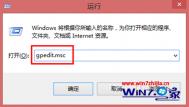Win7系统快速提升上网速度的小技巧
一、清除系统的垃圾加快上网速度
1、删除浏览器中的临时文件,打开控制面板,选择点击网络和Internet,然后在网络和Internet界面中选择Internet选项;

2、在打开的Internet属性界面中,找到浏览历史记录,并点击删除按钮;

3、在弹出来的窗口中,选择需要删除的项目,然后点击删除;

二、设置无线适配器来提高网络的下载速度。
1、打开控制面板,然后选择电源选项,在打开的界面中,点击改变电源计划设置;
2、然后在弹出来的界面中,点击更改高级电源设置项;

4、然后展开无线适配器设置,点击节能模式,将其更改为最高性能,然后点击确定按钮保存即可。
三、对磁盘进行清理。
四、释放win7系统限制的带宽。
Win7 32位旗舰版系统硬盘图标不能显示怎么修复
1、一般只需要清空并重建图标缓存即可解决,然后重启计算机即可
2、还是无法解决的话,就先随意打开一个windows窗口,然后点击菜单上方的 组织→文件夹和搜索选项项;
3、然后再打开的窗口中切换到查看选项卡,然后勾选显示隐藏的文件、文件夹和驱动器,并取消勾选隐藏受保护的操作系统文件项,然后点击确定按钮退出;

4、接着再打开某个硬盘无法正常显示的分区根目录(比如是c盘),最后将c盘根目录下的INF格式配置文件autorun.inf删除掉,然后重启系统即可解决硬盘图标无法正常显示的问题了。
笔记本win7系统无线网络连接受限制或无连接的解决方法

一、使用系统中的诊断工具诊断网络
系统自带的无线网络诊断功能可以定位网络问题并给予部分的修复,可以启用系统内置的诊断工具,只需要在上述的WLAN状态窗口中选择诊断,然后按提示的步骤进行操作即可。
二、检查一下网络以及路由器的信号是否畅通
1、首先确认一下网络有没有欠费,无线路由器的连接线路是否良好,无线网络信号的发射有无正常;
2、如图老师果确认是路由器的问题的话,可以重启路由器或将路由器的设置恢复为出厂设置;
3、如果可以的话,建议更新无线路由器固件和计算机的无线网络适配器驱动程序到最新版本。
三、检查网络服务的状态
打开运行对话框,输入services.msc回车启动服务管理窗口,然后在窗口右侧中确认DNS Client、DHCP Client以及IP Helper等网络服务状态(默认为开启),然后重新启动计算机。
四、将网络连接重置
方法是:以管理员身份运行命令提示符,输入以下命令并一一回车;
NETSH INT IP RESET
NETSH WINHTTP RESET PROXY
IPCONFIG /FLUSHDNS
执行完毕即可重置网络连接。
五、检查IP地址和DNS服务器地址是否正确
1、首先鼠标右击任务栏右侧的无线网络图标,选择打开网络和共享中心选项;
2、在打开的网络和共享中心窗口,点击查看活动网络状态下右侧的连接,在WLAN状态窗口中,选择属性;
3、在此连接使用下面项目中双击Internet协议版本4(TCP/IPv4)。
4、然后确认需要的IP地址及DNS服务器地址输入是否正确,更改完成后按确定退出(默认为自动获取),对于绑定了IP地址和DNS服务器地址的无线网络,要输入指定的IP地址和DNS服务器地址即可。
六、重置Winsock
1、如果误删了注册表中Winsock键值也会导致网络连接提示受限,因此在网络正常的时候,备份注册表以防万一。
Winsock键值的位置:
HKEY_LOCAL_MACHINESystemCurrentControlSetServicesWinsock
HKEY_LOCAL_MACHINESYSTEMCurrentControlSetServicesWinSock2
2、也可以使用命令提示符(以管理员身份运行对Wins进行重置,命令式:netsh winsock reset
如何解决win7声卡驱动安装失败显示错误代码0EX0000100
1、首先到网上下载声卡驱动修复工具,然后下载完成之后解压 windows7声卡驱动修复压缩包;
2、然后依次展开c盘中的Windows→system32 →Driverstore→FileRepository,在里面找到wdmaudio.inf_x86_neutral_aed2a4456700dfde文件夹。
3、然后为wdmaudio.inf_x86_neutral_aed2a4456700dfde文件夹,取得所有权,鼠标右击这个文件夹选择属性选项,切换到安全选项卡,选择Eceyone,点击高级按钮;

4、接着切换到所有者选项卡,点击编辑按钮;

5、然后选择自己的用户名,勾m.tulaoshi.com选下方的替换子容器和对象的所有者,然后点击确定按钮;

6、回到高级安全设置界面,切换到权限选项卡,点击更改权限按钮;

7、选择自己的用户名,然后点击编辑按钮;

8、在弹出来的窗口中的对象选项卡下,勾选权限中的完全控制,然后点击确定按钮;

9、接着勾选包括可从该对象的父项继承的权限和使用可从此对象即成的权限替换素有子对象权限项,之后点击确定;

10、在弹出来的windows安全界面中,点击是按钮;

11、之后进入wdmaudio.inf_x86_neutral_aed2a4456700dfde文件夹,把里面的东西全删了。
12、然后将事先解压好的windows7声卡驱动修复里面的七个文件复制到wdmaudio.inf_x86_neutral_aed2a4456700dfde文件夹中,之后重新安装声卡驱动,重启计算机即可。
(本文来源于图老师网站,更多请访问http://m.tulaoshi.com)怎么解决win7系统重装之后没有声音
1、首先点击开始菜单进入控制面板,然后选择声音选项,在打开的声音界面中,双击扬声器打开属性窗口,切换到级别选项卡中,要保持喇叭状的按钮为正常状态,如下图所示。

2、如果是麦克风没声音的情况,那就切换到录制选项卡中的级别一栏,同样也要确保麦克风的声音在开启状态;

3、接着检查一下声音服务是否被禁用,鼠标右击计算机图标选择管理,然后服务选项中,在窗口右侧找到Windows Audio,双击它,然后确保其保持启动状态。

4、检查一下声卡驱动是否有问题,鼠标右击计算机图标选择属性,进入设备管理器,然后查看声音、视频和游戏控制器一项中是否有带有黄色或红色叹号的项,如果有的话,请尝试更新声卡驱动(可下载驱动精灵进行自动更新)。

巧用组策略关闭win7系统驱动的自动更新
步骤1、首先打开开始菜单中的运行,并输入gpedit.msc,回车打开本地组策略编辑器;

步骤2、在打开的组策略窗口中,依次展开计算机配置-管理模板-系统-设备安装-设备安装限制项;图老师
步骤3、然后在窗口右侧中查看设备安装限制,找到并鼠标右击禁止安装未由其他策略设置描述的设备打开编辑属性;
步骤4、然后将其选择已启用,然后点击应用按钮,并点击按钮即可。
让Win7系统只能使用指定U盘,保护系统安全

U盘是方便好用的文件储存和移动工具,但也有可能导致自己的重要资料数据被人用U盘偷取。能不能让系统只能使用我们自己指定的U盘,其它U盘都无法访问呢?当然可以,图老师小编教你在Windows 7下如何操作。
我们可以通过组策略让Windows7来完成这项任务。通过设置既可以禁用所有的USB存储设备,而且还可以让系统只能使用你指定的U盘。
操作步骤
1.首先我们要做的就是把自己的U盘先插入计算机,让系统可以正常使用U盘,接着进入控制面板,双击设备管理器,通用串行总线控制器中USB大容量存储设备属性→详细信息→属性的硬件ID,复制出它的硬件ID保存一下。
如何让Windows7系统只能识别指定U盘
2.调出windows7 组策略:
单击开始→运行,输入cmd,在命令提示符对话框中输入mmc.exe并回车打开控制台,依次单击文件→添加/删除管理单元→添加按钮,选中组策略对象编辑器→添加按钮,然后单击完成按钮。
如何让Windows7系统只能识别指定U盘
3.依次展开计算机配置→管理模板→系统→设备安装→设备安装限制,双击右侧的禁止安装未由其他策略设置描述的设备,在弹出的窗口中选择已启用,再点击 确定按钮,设置它可以来禁止策略没描述的USB设备。
如何让Windows7系统只能识别指定U盘
4.好了,插一下其他U盘或移动硬盘试试吧,是否如图
5.若要恢复,再将禁止安装未由其他策略设置描述的设备设置为未配置即可
(本文来源于图老师网站,更多请访问http://m.tulaoshi.com)
这样就设置好了,以后陌生的U盘要访问电脑都会被系统组策略阻止,这样大大提高了我们系统内重要数据的安全性。相信这对办公一族有很大的吸引力,那就学起来吧。